今回はこんな悩みにお答えする記事です。
目次
【楽天証券】つみたてNISAの3つの買い方
まずはつみたてNISAで利用できる3つの買い方について解説します。
楽天クレジットカード決済で積立
楽天クレジットカードを使って積立をすると、決済額に応じて楽天ポイントが付与されるのでお得な方法です。
買付日:毎月8日
積立申込締切日:毎月12日が翌月の積立申込締切日
例えば2023年9月29日に申込しようとした場合…
買付日が毎月8日なので10月8日が初回買付日になるのかと思うかもしれませんが、毎月12日が翌月の積立申込締切日なので、10月分はもう買えません。
この場合、初回買付日は11月8日になります。
2023年分は11月8日と12月8日の2回になるので、つみたてNISAの年間上限額40万円を入れようとすると20万円ずつになる計算です。
楽天キャッシュで積立
楽天カードから楽天キャッシュをチャージする際にチャージ額の0.5%のポイントが貰えるのでお得な方法です。
買付日:毎月1〜28日で選択
積立申込締切日:毎月12日が翌月の積立申込締切日
例えば2023年9月29日に申込しようとした場合…
毎月12日が翌月の積立申込締切日なので、10月分はもう買えません。
10月12日までに買付日を設定すれば11月分と12月分の2ヶ月分買うことができます。
ただし、買付日を23日以降の設定にすると11月しか買付できず、12月の買付が行えませんでした。
23日より前、1日〜22日の設定なら11月と12月の2ヶ月に20万円ずつ分散されました。
証券口座(マネーブリッジ)から積立
特にポイント還元はありませんが、積立申込の締め切りが楽天カード決済・楽天キャッシュ決済に比べてフレキシブルなので買付日の自由度がより高いです。
買付日:毎月1〜28日で選択
積立申込締切日:買付日の前営業日
例えば2023年9月29日に申込しようとした場合…
買付日は毎月1〜28日で選択できるので、9月29日に買付設定をしようとすると、最短は10月1日。
そして、11月1日、12月1日の合計3回に分散できることになります。
※40万円を3ヶ月に分散するので割り切れず、合計買付額は399,999円になる。
※また、10月1日は日曜日なので10月分は10月2日の買付になる。
ちなみに…つみたてNISAでスポット購入はできる?
ちなみに、つみたてNISAでスポット購入はできません。
スポット購入とは、「思い立ったその時に買う」みたいなイメージです。
ぼくも最初は「よし!つみたてNISAの枠を使って買うぞー!」と思い立った日に購入手続きの画面に行ったんですが、画面に並んでいたのは「買い注文(スポット購入のこと)」「積立注文」「つみたてNISA積立注文」の3つでした。
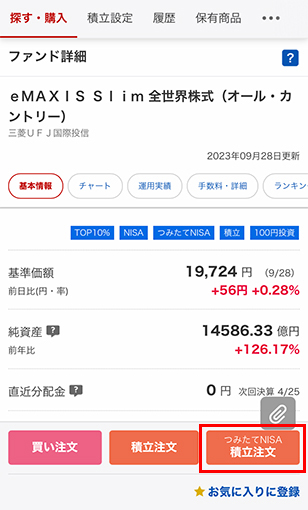
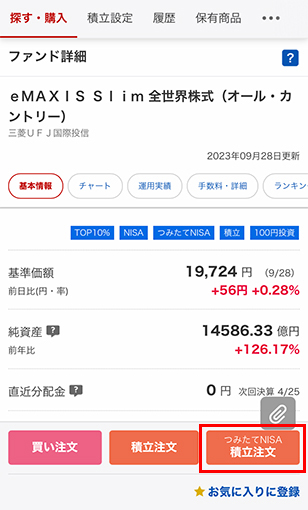
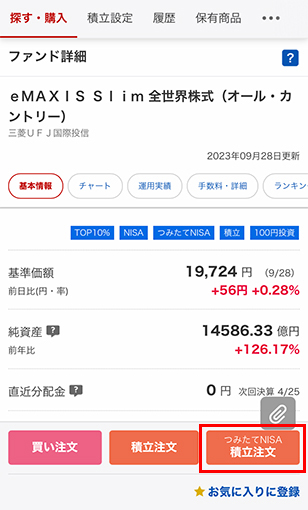
よくよく考えたら”つみたて”NISAって言ってるんですから当たり前ですよね😂笑
ということで、つみたてNISAの枠を使って実際にぼくが買った手順を解説していきます!
今回は証券口座(マネーブリッジ)から積立する方法を解説します。
ぼくが「証券口座(マネーブリッジ)から積立」を選んだからです。
ぼくが積立申込をしようと思ったタイミングでは「楽天カード」や「楽天キャッシュ」だと2分割にしかできなかったので、3回に分散できる「証券口座から積立」を選びました。
【楽天証券】つみたてNISAの買付手順を解説
では実際の手順を解説していきます。
※今回はeMAXIS Slim全世界株式(オール・カントリー)を例に進めますが手順はどの銘柄でも同じです。
まず楽天証券のトップページにある検索窓に入力し、検索します。
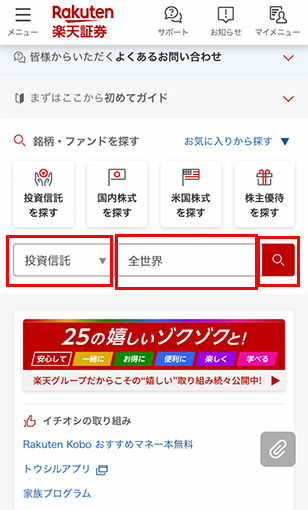
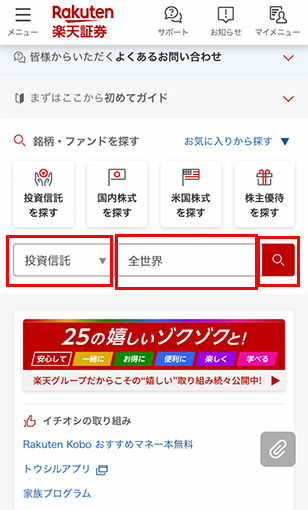
eMAXIS Slim全世界株式(オール・カントリー)をタップ。
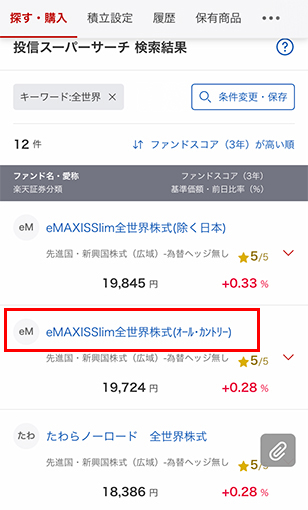
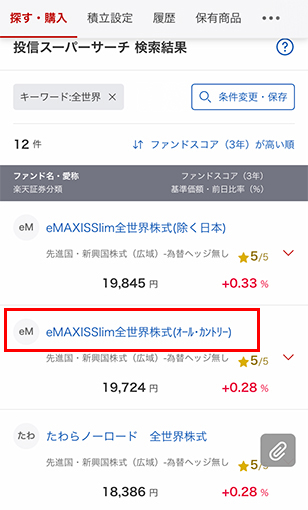
「つみたてNISA積立注文」をタップ。
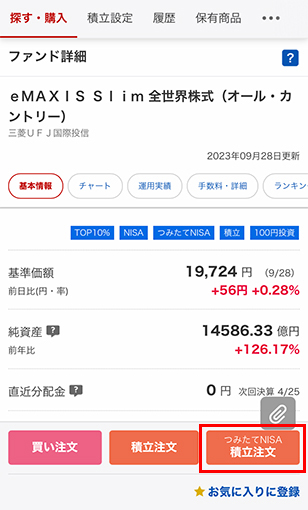
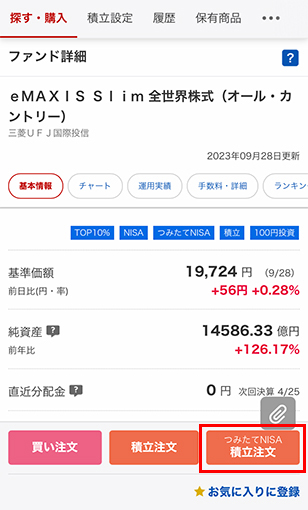
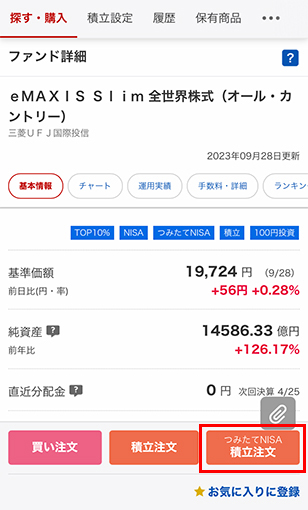
証券口座を選択し「次へ」をタップ。
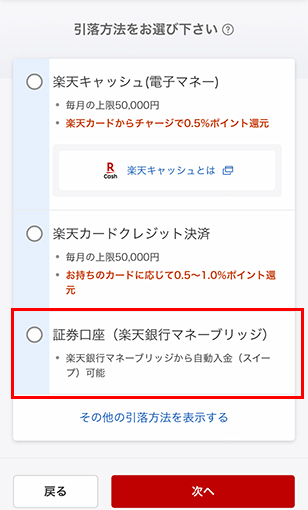
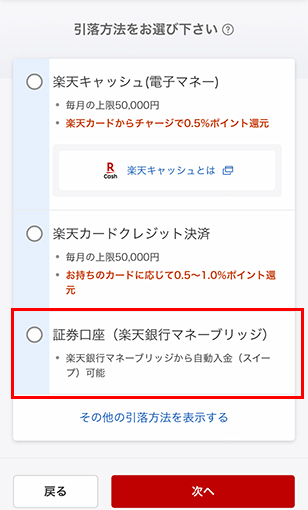
積立指定日を選択。
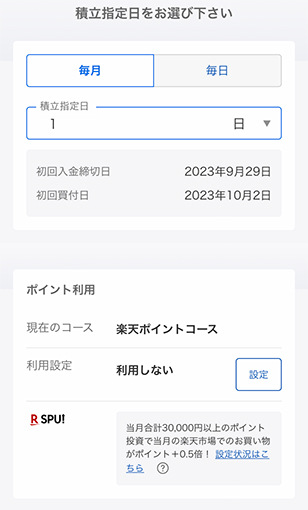
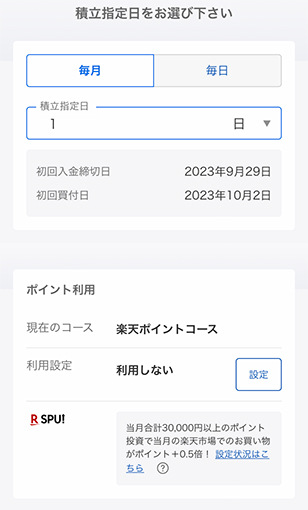
「毎月の積立金額」を入力(最大33,333円)し、ボーナス設定は”しない”、分配金コースは「再投資型」を選択し、「次へ」をタップ。
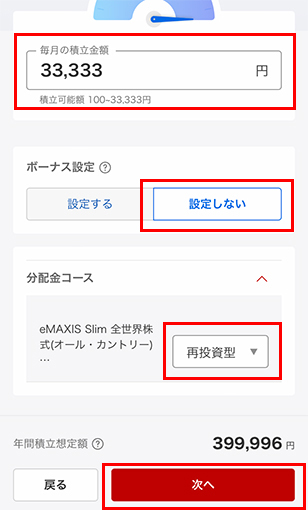
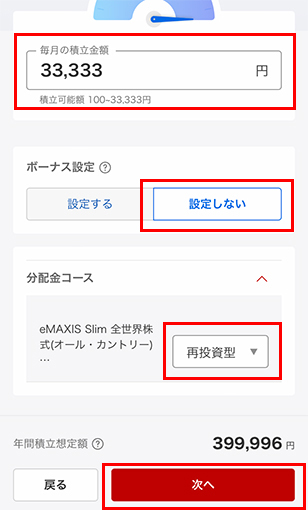
毎月の積立金額は最大33,333円なので、40万円MAX投資しようと思うと増額設定をする必要があります。
「増額する」を選択し、「毎月の増額金額」を入力。ぼくは最大にしました。
「次へ」をタップ。
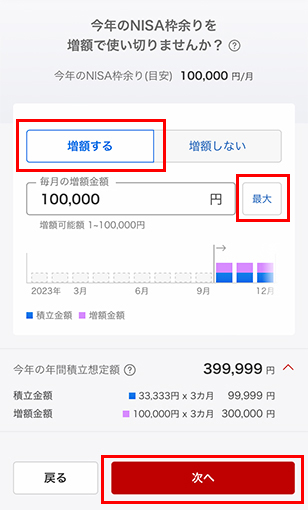
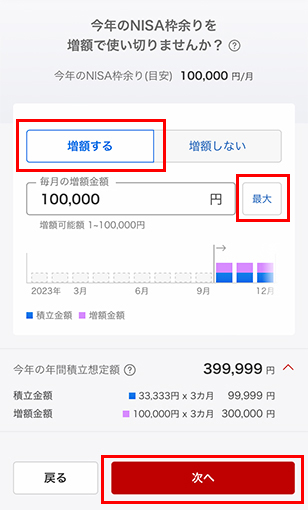
目論見書等を確認し「同意して次へ」をタップ。
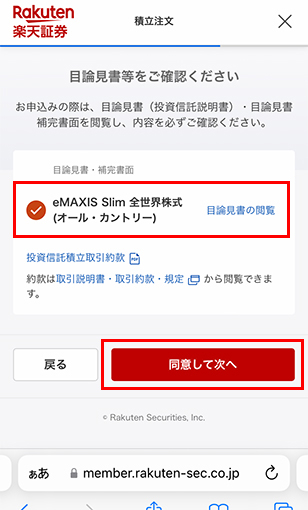
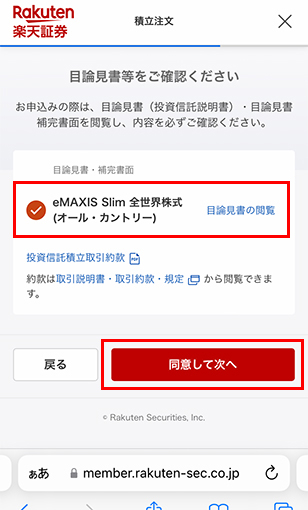
注文内容を確認。
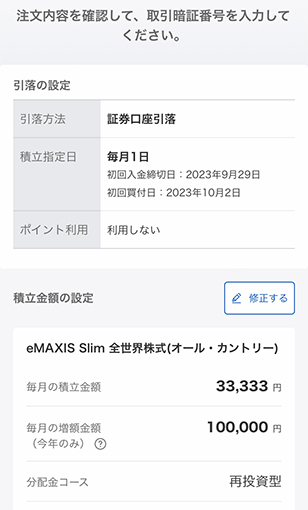
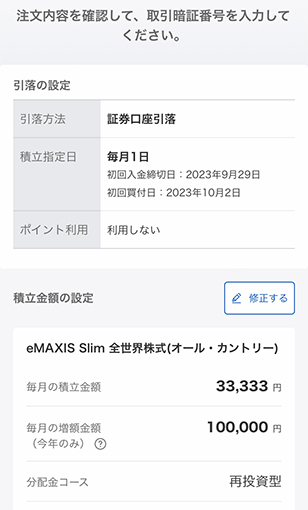
取引暗証番号を入力し、「注文する」をタップ。
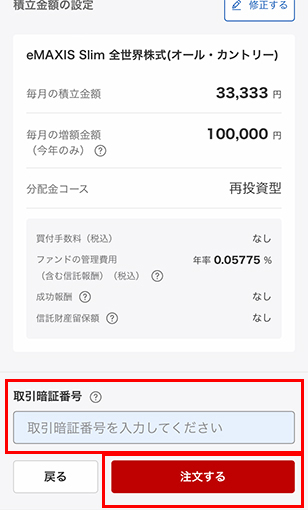
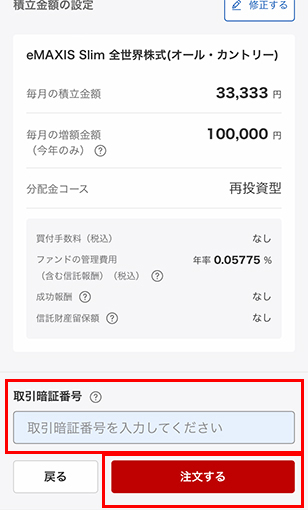
これで積立注文が完了です!
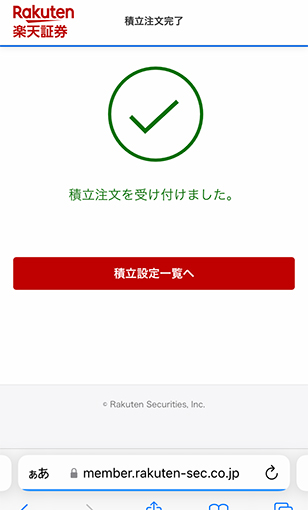
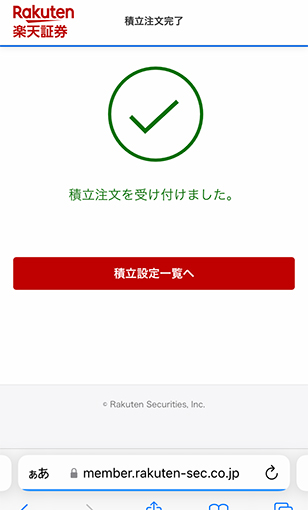
今年の積立予定額が積立設定一覧に反映されました。
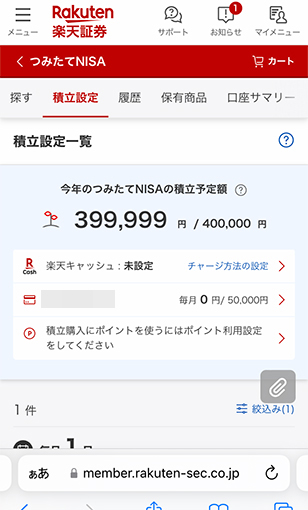
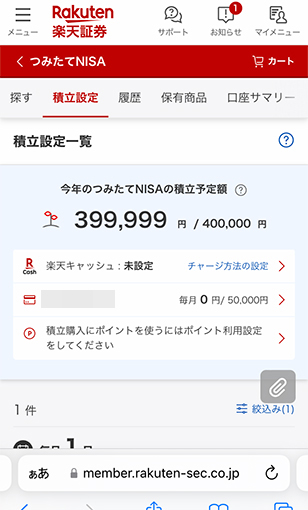
設定完了のお知らせも来ています。
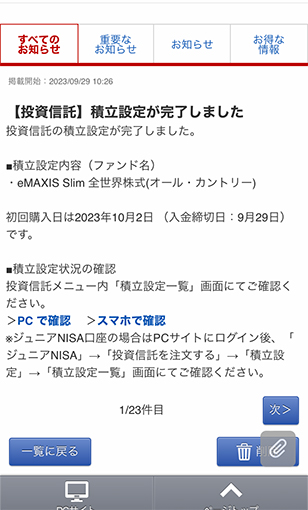
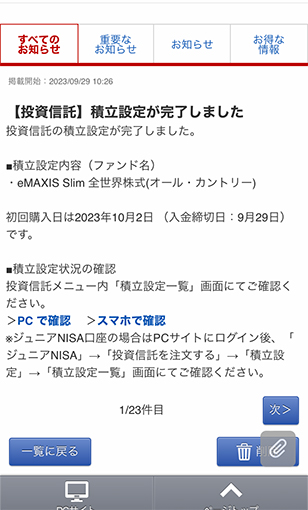
以上でつみたてNISAの枠を使った積立設定(買付)が完了しました!
あとは買付日になれば自動で買付を行なってくれます。
マネーブリッジの自動入出金の設定をしていない方は証券口座への入金を忘れずに!
マネーブリッジの設定方法を見る↓
【マネーブリッジ】楽天証券と楽天銀行の連携方法を解説【メリットや注意点も】
ちなみにぼくは一般NISAじゃなくつみたてNISAの枠を開設したわけですが、その辺の流れとか戦略も以下の記事で書いてます。
ぼくがつみたてNISAにした理由を見てみる↓
【2023年10月】一般NISA・つみたてNISA開設するならどっち?








